3DS MAX应用NURBS建模教程:马灯(2)
来源:
作者:long122
学习:5019人次
10、连接7到9的曲线,鼠标右键单击结束。
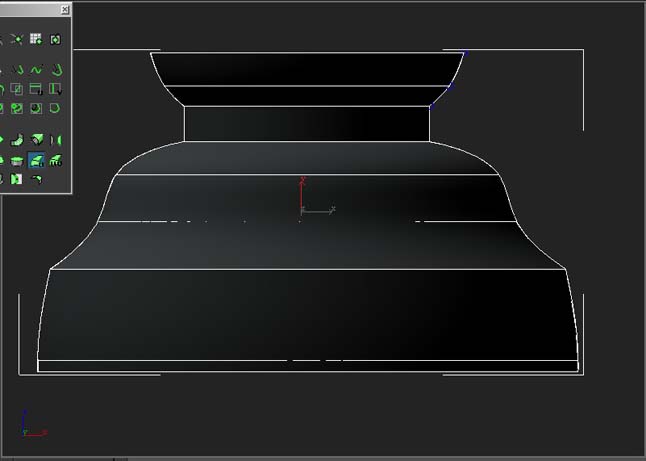
11、在1上复制一条用等比放大并放在1和2的中间。

12、选取下面的三根曲线并向上复制到如图的位置。
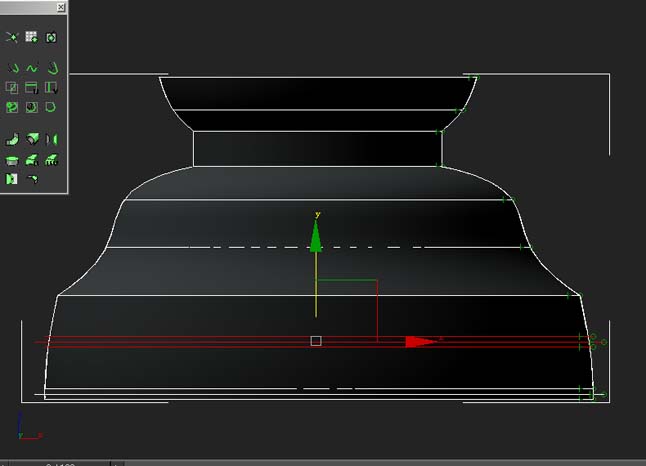
13、向下复制9并生成如图的两根线。
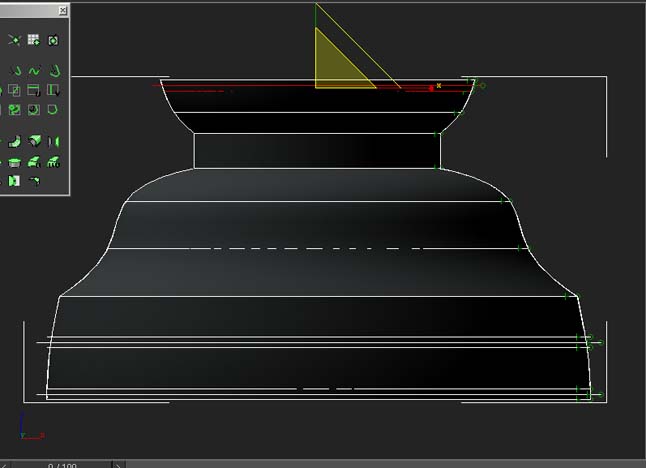
14、按照线的先后顺序用U向放样工具创建曲面,连接每组后都要右键结束一下。(另外一定要按先后顺序要不然会有反面的现象)
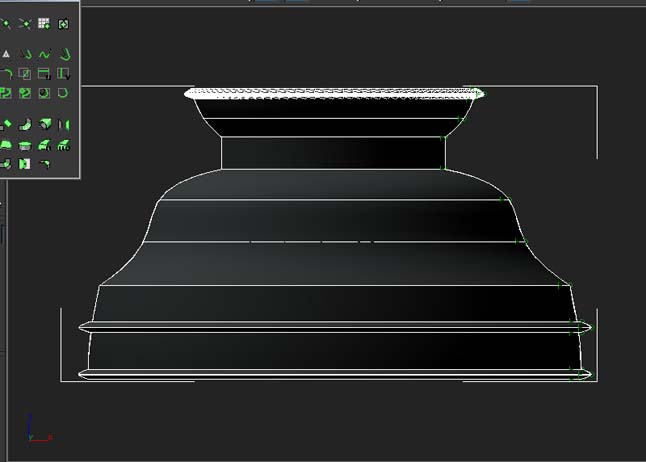
15、用倒角工具,对曲面1和2进行倒角,先1后2连接,然后进行剪切,单击鼠标右键结束。(在没有进行完剪切后不要单击右键,要是单击了就进入面层级进行修改)
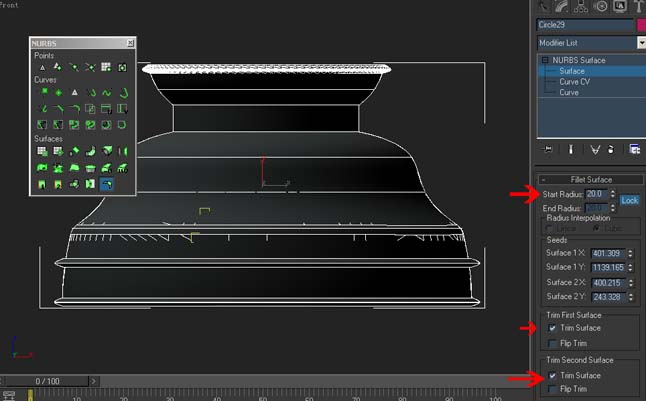
16、修改相交的曲面把生成的空隙消除掉,直接进入线层级用等比放缩缩一下就行了。

17、灯罩,灯罩相对比较简单,主要注意一下外形。创建一根和9差不多大的圆然后和底座的步骤相同。(要5根线)
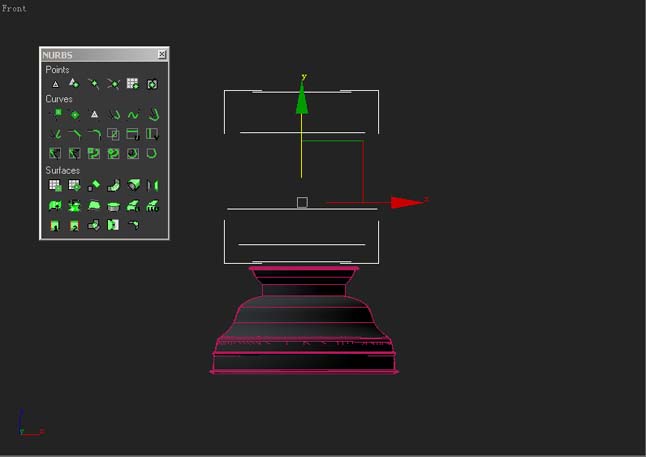
18、用U向放样生成面,加入SHELL修改如图。
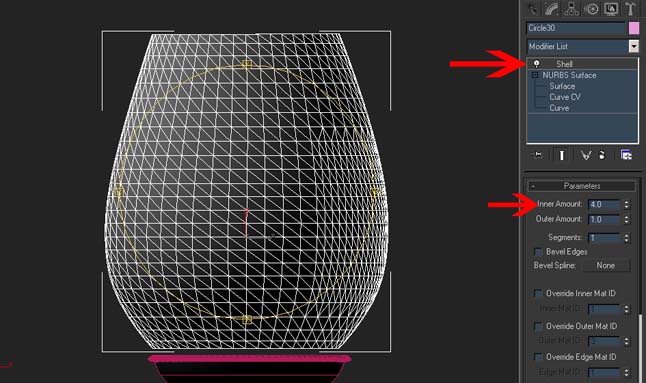
19、顶盖,开始和底座和灯罩的方法一样,就不一步一步的来讲了,还是从生成曲面开始讲。还是先发个线框的图吧,划红线的地方是要注意的地方有两条线重叠在一起。顶上箭头处是一个很小的圆形。
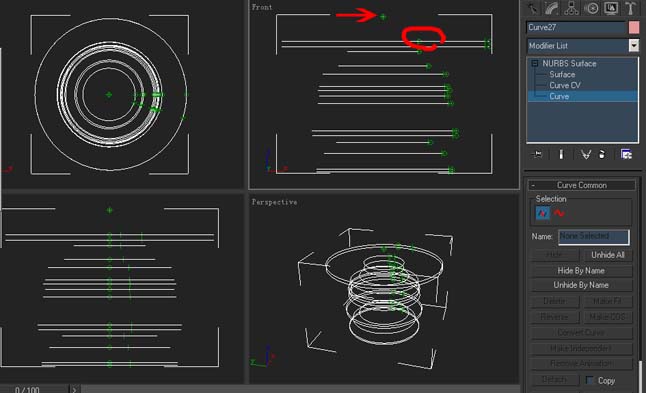
20、曲面的创建,如图。
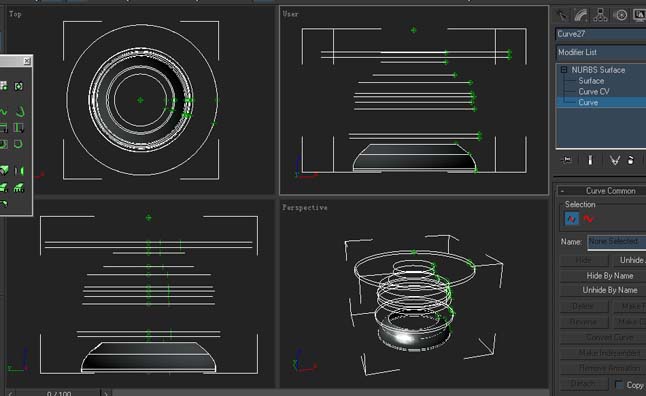
21、操作如图。
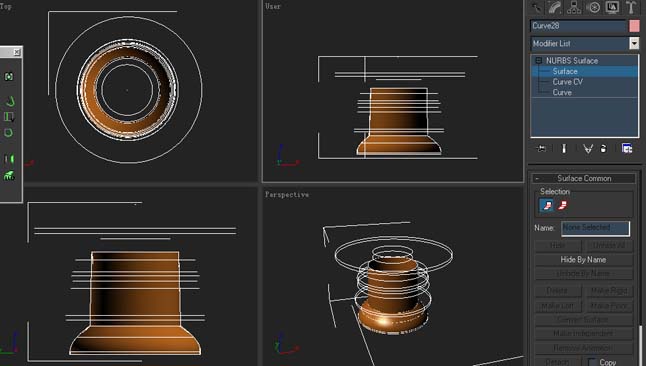
学习 · 提示
相关教程
关注大神微博加入>>
网友求助,请回答!



